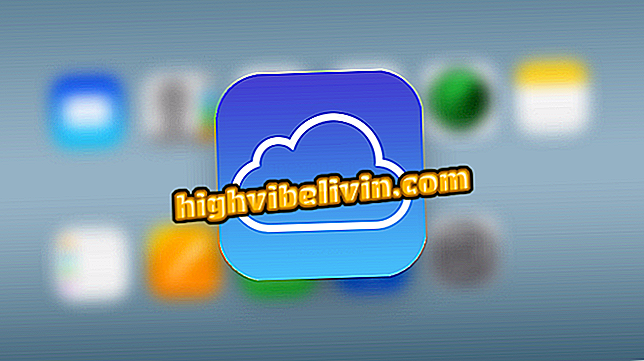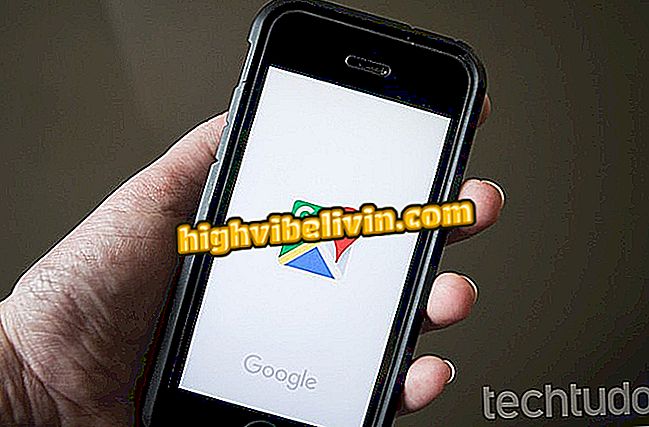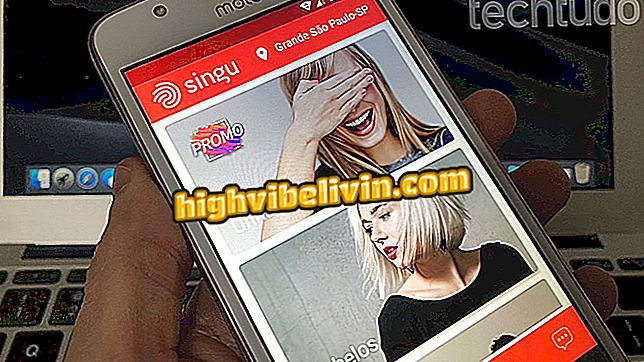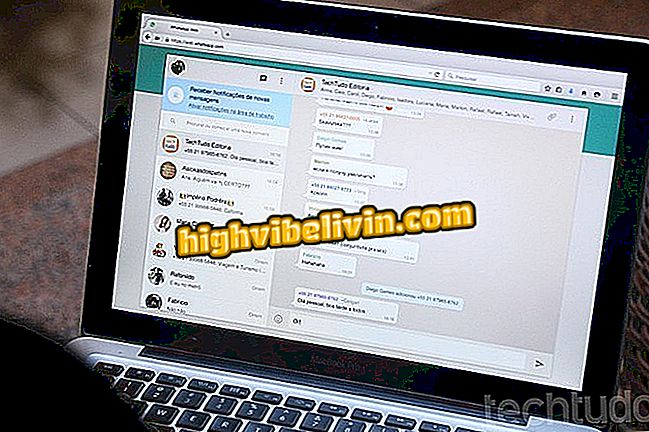Kettős SIM-telefonok: Tippek két SIM-kártya kezeléséhez Androidon
A kettős chip funkció lehetővé teszi, hogy két SIM kártyát használjon a különböző hordozóktól ugyanazon a telefonon. Ily módon lehetőség van a különböző szolgáltatók adatcsomagjainak vagy hívásainak aktiválására, kihasználva a legjobb árakat. A felhasználó személyes és egyéb szakmai számot is tarthat, vagy a kívánt módon módosíthatja.
A menedzsment teljes mértékben testre szabható mindkét chipen. Használja ki a felhasználói profilok beállítását vagy a SIM-kártya kikapcsolását, ameddig csak akarja. A következő lépésről lépésre nézze meg, hogyan kell ezeket az eljárásokat végrehajtani az Androidon.
Négy adapter, amely két telefonra kapcsolja a telefont

Nézze meg, hogyan kezelhető két hordozó chip az Android telefonon
Akar vásárolni mobiltelefon, TV és egyéb kedvezményes termékek? Ismerje meg az összehasonlítást
Minden SIM-kártya engedélyezése és letiltása
1. lépés: A felhasználó indíthatja vagy leállíthatja a kezelői chip használatát, miközben a második SIM-kártyát normálisan futtatja. Ez a tipp érdekes, ha korlátozott mennyiségű csomag van például az egyik chipen. A kezeléshez válassza ki a "Konfigurálás" menüt az Androidon, majd érintse meg a "SIM kártyák" menüpontot.

Nyissa meg a SIM-kártya beállításait az Androidon
2. lépés: Ne feledje, hogy a telefon tetején található két SIM-kártyahely fel van tüntetve. Ha aktív marad, hagyja zölden a kulcsot, és kapcsolja ki, hogy szürke legyen. Most kiválaszthatja, hogy melyik chipet kívánja használni, és ismételje meg a műveletet a nap folyamán.

A SIM-kártyák engedélyezése vagy letiltása egyedileg
Engedélyezze és tiltsa le az egyes SIM-chipek mobiladatait
1. lépés Egy másik módja annak, hogy a telefon SIM-kártyáit külön-külön vezérelje, a mobiladatok kezelése, ha nem akarja teljesen letiltani a SIM-kártyát. Ehhez érintse meg a "Konfigurálás" menüt az Androidon, és válassza az "Adathasználat" lehetőséget.

Adatfelhasználási beállítások kiválasztása az Androidon
2. lépés: Vegye figyelembe, hogy két külön mező van a "SIM1" és a "SIM2" számára. Kapcsolja be (zöld) vagy kapcsolja ki (szürke) a mobilhálózat használatát a chipeken külön-külön. A csere elvégzéséhez erősítse meg az "Ok" -t. Érdemes megjegyezni, hogy a 3G / 4G mentéséhez mindkét hálózat letiltható.

Kapcsolja be a mobil adatait a chipen, amelyet az Androidon szeretne
A 3G / 4G használatának ellenőrzése a hónapban
1. lépés Az egyes chipek havi mobilhasználatának vezérlése is lehetséges. Ehhez lépjen az Androidon található "Beállítás" menübe, és válassza az "Adathasználat" lehetőséget.

Adatfelhasználási beállítások kiválasztása az Androidon
2. lépés: Válassza ki a SIM1 vagy SIM2 beállítását. Az eljárás ugyanaz, és csak ismételje meg az egyes kártyákat. Válassza a "Mobiladatok használata" lehetőséget. Ne feledje, hogy van egy grafikon a chip és a legtöbb internetet töltő alkalmazások hálózati fogyasztásával. Ezután érintse meg a fogaskerék ikonját a képernyő jobb felső sarkában.

Kezelje a mobilhálózati adatok használatát az Android minden SIM-kártyáján
3. lépés. Ezután válassza ki az "Adat figyelmeztetés" lehetőséget, és írja be az egyéni sávszélességet, hogy fenntartsa az irányítást, és ne roncsolja meg az üzemeltetővel kötött szerződést. Erősítse meg a "Beállítás" gombbal. A "Adatkorlát beállítása" melletti billentyűt is aktiválhatja, hogy a telefon automatikusan letiltja a mobilhálózatot, amikor eléri a korlátot, elkerülve a számlán lévő további költségeket. Ismételje meg ugyanazt a beállítást a második SIM-kártyán.

Figyelmeztetés vagy adathatár hozzáadása az Androidhoz
Az automatikus SIM-chipek észlelésének engedélyezése és letiltása
1. lépés: A felhasználó aktiválhatja az automatikus chipcserét, amely akkor következik be, amikor az egyik operátor nem jel, például a második SIM-kártya közvetlen csatlakoztatásával. Vagy deaktiváljon, hogy elkerülje a helytelen kiadásokat az üzemeltetővel. Ehhez lépjen a "Beállítás" menübe, és válassza ki a "SIM-kártyák" lehetőséget.

Nyissa meg a SIM-kártya beállításait az Androidon
2. lépés: Kapcsolja be (zöld) vagy tiltsa le (szürke) az "Automatikus SIM kiválasztás" funkciót az Androidon.

Engedélyezze vagy tiltsa le a SIM automatikus automatikus kiválasztását Androidon
A SIM-chip használatának profiljának testreszabása
1. lépés: Az Android lehetővé teszi, hogy a preferenciák hozzáadásával gyorsan módosíthassa a mobiltelefonon található kettős chip-profiltípust. Ehhez válassza ki a "Konfigurálás" menüt, majd érintse meg a "SIM kártyák" menüpontot.

Nyissa meg a SIM-kártya beállításait az Androidon
2. lépés: Válassza a "Használati profil" lehetőséget. Ezután érintse meg a nyilat a beállítások folytatásához.

Állítson be egy kettős chip-profilt az Android telefonon
3. lépés: Válasszon profiltípust a kettős chip használatához: "Basic", "Automatic", "Personal and Work" vagy "Main and Alternate". Ezután határozza meg a testreszabásokat. Ebben a példában egy személyes SIM-kártyát és egy professzionális SIM-chipet választottunk ki. Határozza meg az egyes operátorokat. Erősítse meg a "Következő" gombot.

Válassza ki az Android telefonon a kettős chip használatú profil típusát
4. lépés: Az egyes chipek névjegyválasztásának testreszabása, ha külön listája van. Ezután válassza ki a személyzethez vagy a munkához kapcsolódó fiókot. Erősítse meg a "Következő" gombot.

Válassza ki a chipek kapcsolattartását
5. lépés: Válassza ki a távolsági hívások egyszerű előtagjának aktiválását, amely hozzáadja a kezelői kódot a DDD-hez. Ezután válassza ki a mobil internetes adatokhoz használni kívánt kártyát. Haladjon tovább a "Tovább" -ra.

Válassza ki a mobiladatokhoz tartozó egyszerű előtagot és chipet
6. lépés: Végezetül az egyes SIM-chipek bemeneti információinak testreszabása azáltal, hogy megváltoztatja a kártya nevét Androidban, számot, színt és még csengetést. Erősítse meg a "Következő" gombot. Ha befejezte a profil kezelését, mentésre kerül. Megváltoztathatja, ha tetszik.

Adatok testreszabása mindkét chipről Android telefonon
Az eljárásokat egy Moto Z okostelefonon végeztük Android 7.1.1 Nougat alkalmazással.